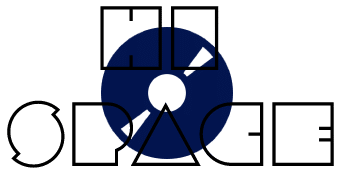Vous manquez d’espace de stockage ?
Le stockage de votre ordinateur commence à atteindre sa capacité maximale ? Avec toutes les photos, vidéos et musiques numériques que nous collectionnons de nos jours, un disque dur externe de sauvegarde de grande capacité est essentiel. Nous examinons les différents disques durs externes (également appelés disques durs de bureau) et vous montrons ce qu’il faut rechercher. Si vous souhaitez plutôt opter pour un disque dur interne, notre guide sur le disque dur interne est fait pour vous. Si au contraire vous préférez une solution de sauvegarde en ligne, notre guide sur les solutions de stockage en cloud pourra vous être utile.
Les disques durs externes monoblocs sont généralement disponibles dans des tailles allant de 2TB, 3TB, 4TB, 5TB et jusqu’à un très utile 8TB. Les modèles de 3 à 4 To représentent le meilleur rapport prix/capacité pour la plupart des gens. Les unités standard coûtent à peine 125 €, tandis que les disques de 8 To coûtent 400 € ou plus. Vous pouvez trouver des unités de plus grande capacité, mais il s’agira de disques doubles réunis dans un seul boîtier et configurés en RAID 0 (striping) pour la vitesse (lecture et écriture simultanées sur les deux disques comme s’il s’agissait d’un seul disque). Ils seront un peu plus volumineux et plus chers.
Dans tous les cas, quelques centaines d’euros ne sont pas à dédaigner. Vous devez donc vous assurer que vous obtenez le meilleur disque dur externe pour vos besoins.
De combien d’espace de stockage avez-vous besoin pour un disque dur externe ?
La capacité est souvent le premier critère à prendre en compte et, en général, plus elle est grande, mieux c’est, surtout si le disque doit être utilisé comme disque de sauvegarde. Choisissez un disque dur offrant au moins deux fois l’espace nécessaire pour sauvegarder votre logiciel système et tous vos fichiers. Cela permet à votre sauvegarde de se développer, car la sauvegarde incrémentielle ajoute des versions de chaque fichier nouveau ou modifié au jeu de sauvegarde principal. Il s’agit de la forme la plus courante de sauvegarde. De plus, ne remplissez pas complètement votre disque dur externe, sinon il ne fonctionnera pas efficacement. Essayez de laisser au moins 20 % d’espace libre sur le disque pour permettre au système de « bouger ». Il est courant que le système d’exploitation et les programmes (en particulier les programmes graphiques) écrivent des fichiers temporaires invisibles sur votre disque dur principal pendant que vous travaillez. Ces fichiers temporaires, ou en cache, doivent être stockés quelque part, même si ce n’est que pour un petit moment.
Si vous envisagez d’acheter un disque dur externe de grande capacité (8 To, par exemple) pour un stockage supplémentaire, demandez-vous si vous ne pourriez pas vous contenter de deux unités plus petites. Cela réduit le risque de perte de données, car vos fichiers sont répartis sur deux disques durs, ce qui signifie que vous n’en perdrez que la moitié si un disque venait à tomber en panne. Bien entendu, les deux disques doivent être sauvegardés régulièrement, de même que le disque principal de votre PC. En fait, chaque disque que vous utilisez devrait être sauvegardé sur un autre disque pour plus de sécurité. Heureusement, le stockage volumineux est de moins en moins cher.
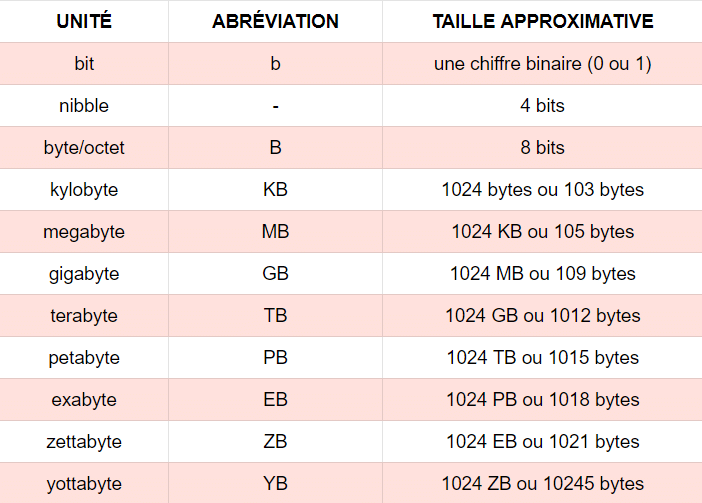
tableau de conversion des capacités de stockage
Autres caractéristiques de disque dur externe
Configuration et formatage
La configuration d’un disque dur externe est un processus « plug-and-play » et la plupart des modèles sont préformatés, de sorte qu’ils sont prêts à être utilisés dès leur sortie de la boîte. En général, il n’est pas nécessaire d’installer des logiciels ou des pilotes spéciaux, mais vous pouvez installer le logiciel utilitaire fourni avec le disque (ou utiliser le vôtre) et partitionner le disque en segments plus petits.
La plupart des grands disques destinés aux PC Windows sont formatés en NTFS, qui est un format plus efficace pour les gros volumes. Les disques destinés aux Mac seront formatés en HFS+. Les ordinateurs Mac (OS X) peuvent lire mais pas écrire le format NTFS, à moins que vous n’installiez des pilotes spéciaux tels que NTFS for Mac. Vous pouvez reformater les disques NTFS en HFS+ à l’aide du logiciel Disk Utility d’OS X ou en EX-FAT. Vous pouvez également formater les disques en FAT 32, mais cela n’est pas recommandé car, bien qu’il soit largement compatible, il présente des limitations en termes de taille de volume et de taille de fichier qui vous empêcheront de tirer le meilleur parti de votre disque dur de grande capacité.) Certains disques que nous avons testés offraient le choix entre NTFS et FAT 32 lors de la configuration du disque.
Connexions
Le type de connexion standard est l’USB 3.0, qui est rétrocompatible avec l’USB 2.0. Cependant, l’USB-C est de plus en plus courant, car les fabricants de PC et d’ordinateurs portables commencent à l’inclure dans leurs nouveaux modèles. Pour le stockage externe, le type de disque le plus rapide et le plus évolutif utilisera Thunderbolt 3, qui partage la même forme et la même taille de connecteur que l’USB-C, mais qui, avec 40 Gbps, est jusqu’à huit fois plus rapide que la spécification USB-C de base.
Si vous possédez un PC ou un ordinateur portable plus ancien, vous voudrez peut-être un disque doté d’une interface eSATA, FireWire, Thunderbolt ou Thunderbolt 2, mais ces interfaces sont de plus en plus difficiles à trouver. L’avantage de Thunderbolt (toutes versions confondues) et de FireWire est qu’ils permettent de réaliser un chaînage en guirlande, c’est-à-dire de connecter d’autres disques d’un bout à l’autre tout en utilisant une seule connexion à l’ordinateur.
L’USB-C peut tirer suffisamment d’énergie de votre PC pour faire fonctionner un disque dur de bureau, supprimant ainsi la nécessité d’un câble d’alimentation. Toutefois, cette nouvelle technologie n’est disponible que sur une poignée de disques, tels que le Seagate Innov8.
Des interfaces différentes donneront des vitesses de performance différentes, même avec le même disque. Thunderbolt 3 est la norme de connexion la plus rapide, suivie de Thunderbolt 2, Thunderbolt 1, USB 3.1, USB 3.0, eSATA. L’USB 2.0 a été en grande partie supprimé, mais vous pouvez rencontrer d’anciens disques qui l’utilisent encore. Notez que les disques USB 3.0 peuvent avoir deux types de connecteurs différents et qu’un câble approprié doit être utilisé. Certains disques Thunderbolt ne sont pas fournis avec un câble, vous devrez donc en acheter un séparément. L’USB-C est un peu différent, dans la mesure où son nom fait référence au seul type de connexion, plutôt qu’au type de connexion et au protocole communiquant avec votre ordinateur (par exemple, USB 3.0). Il peut en fait prendre en charge un certain nombre de protocoles, notamment Thunderbolt, USB 3.1 et USB 3.0. Les vitesses peuvent varier selon le fabricant, alors vérifiez le côté de la boîte – ne partez pas du principe que votre disque connecté en USB-C pourra transférer des données à un rythme rapide.

USB Type C
Logiciels utilitaires et pilotes
Les disques durs externes sont souvent fournis avec des logiciels permettant de formater, de partitionner ou de gérer votre stockage et votre contenu multimédia. L’emballage devrait vous indiquer quels types d’utilitaires sont fournis avec votre disque, ou consultez les détails du disque sur le site Web du fabricant. Cependant, ne partez pas du principe que si un disque est livré avec un logiciel, il s’agit de la meilleure option, ou même d’une version complète.
Certains logiciels fournis sont une version réduite d’un produit commercial. De nombreux disques externes Seagate, par exemple, sont livrés avec une version modifiée de NTFS for Mac de Paragon, mais la version réduite ne fonctionne que pour monter des disques formatés en NTFS de Seagate sur un Mac. D’autres disques peuvent être livrés avec un logiciel de sauvegarde qui n’offre qu’un sous-ensemble de base des fonctions que vous trouverez dans un paquet commercial complet.
Logiciel de sauvegarde
La capacité massive (et le potentiel inhérent de défaillance) du stockage sur disque dur signifie qu’une sauvegarde à jour de vos données est essentielle. La gestion manuelle de téraoctets de fichiers prend du temps et n’est pas pratique. L’avantage des logiciels de sauvegarde est qu’ils ne sauvegardent que les fichiers qui ont été modifiés ou ajoutés depuis votre dernière sauvegarde, ce qui vous fait gagner beaucoup de temps et potentiellement de l’espace sur votre disque dur (si votre pratique habituelle est de sauvegarder manuellement un disque ou un dossier entier à chaque fois).
De nombreux disques durs externes incluent un logiciel de sauvegarde sur le disque, ce qui est pratique si vous n’en avez pas. Mais vous n’êtes pas obligé de l’utiliser si vous avez déjà un logiciel de sauvegarde sur votre PC, ou un programme de sauvegarde tiers. Avant d’utiliser le logiciel fourni, vérifiez s’il s’agit d’une version complète, d’une version d’essai ou d’une version spéciale (limitée). S’il s’agit d’une version d’essai, il se peut qu’elle soit entièrement fonctionnelle mais limitée dans le temps, ou qu’elle soit limitée dans ce qu’elle peut faire. S’il s’agit d’une version limitée dans le temps, une fois la période d’essai expirée, vous ne pourrez plus accéder à vos fichiers sauvegardés, à moins de payer un supplément pour la version complète. Idéalement, votre logiciel de sauvegarde devrait pouvoir effectuer une sauvegarde complète de l’image du disque, qui peut tout restaurer en cas de défaillance du disque, y compris le système d’exploitation et tous les programmes, ainsi que vos fichiers.
Notez que si vous achetez un disque dur externe pour l’utiliser avec un Mac récent, vous n’aurez pas nécessairement besoin d’un logiciel de sauvegarde supplémentaire car macOS (anciennement appelé OS X) est livré avec l’excellent logiciel de sauvegarde Time Machine. Toutefois, le disque devra être formaté pour macOS. Certains fabricants commercialisent des disques spécifiquement pour Mac, préformatés et prêts pour Time Machine – notamment Western Digital (WD). Sinon, tout disque formaté pour PC (NTFS ou FAT 32) peut être formaté à l’aide du logiciel Disk Utility d’OS X. Si vous souhaitez que le disque soit amorçable, configurez-le en HFS+, Journaled, avec table de partition GUID.
Verrouillage de l’emplacement
Les disques durs de bureau sont assez portables et donc faciles à voler. Tous les disques ne disposent pas d’une fente standard permettant de les sécuriser avec un câble de verrouillage (communément appelée fente de verrouillage Kensington).
Interrupteur d’alimentation du disque dur externe
Tous les disques ne sont pas dotés d’un véritable interrupteur d’alimentation. Ils s’appuient plutôt sur un logiciel de gestion de l’alimentation pour éteindre le disque et le mettre en mode veille. Vous pouvez souhaiter disposer d’un véritable interrupteur afin de pouvoir éteindre complètement le disque sans avoir à le débrancher de votre ordinateur.
Position sur le bureau
Les lecteurs de bureau peuvent prendre un peu de place sur le bureau, en particulier les boîtiers à plusieurs lecteurs. Si l’espace est limité sur votre bureau, vérifiez la conception du boîtier du lecteur lui-même. Certains sont conçus pour se tenir verticalement mais peuvent également être posés à plat, tandis que d’autres sont conçus pour être utilisés uniquement en position horizontale. Ces derniers offrent une meilleure stabilité, mais prennent évidemment plus de place.
Cryptage de sécurité
Certains lecteurs offrent un cryptage matériel ou logiciel pour protéger vos données contre le vol. Le cryptage matériel est généralement considéré comme supérieur. Dans tous les cas, l’utilisation du cryptage peut rendre plus difficile la récupération de vos données en cas de panne du disque.
Câbles
Idéalement, utilisez uniquement les câbles fournis avec votre appareil. Il existe un certain nombre de câbles tiers, mais beaucoup d’entre eux sont des répliques non officielles qui ne respectent pas les normes de sécurité industrielles. Ils peuvent présenter des différences de câblage interne et peuvent endommager non seulement votre disque mais aussi le PC auquel vous le branchez.

Cable USB 3.0
Garantie des disques durs externes
Les pannes de disque dur externe peuvent toucher n’importe quel disque à tout moment, même un disque relativement récent (ce qui souligne la nécessité de disposer de sauvegardes à jour). La plupart des disques ont une garantie de deux ou trois ans. Notez que cette garantie ne couvre pas la perte de données, mais uniquement la réparation ou le remplacement du matériel lui-même. Si vous n’avez pas de sauvegarde, vous devrez peut-être envoyer le disque à un service de récupération des données, ce qui peut coûter des centaines d’euros sans garantie de pouvoir récupérer toutes vos données.
Meilleure pratique du disque dur externe
Pour une réelle tranquillité d’esprit, vous devriez vraiment avoir une sauvegarde de votre sauvegarde. Vous pouvez utiliser deux disques durs externes, ou un disque dur et le cloud. Mais nous ne vous recommandons pas de conserver des documents très sensibles ou extrêmement importants dans le nuage, si possible.
Jargon du disque dur externe
Le monde des lecteurs et des connecteurs informatiques est truffé d’acronymes. Cela peut être très déroutant ! Voici une liste de quelques-uns des termes les plus courants que vous rencontrerez.
eSATA
L’eSATA – ou External Serial Advanced Technology Attachment – est basé sur la même technologie SATA qui relie les disques durs internes aux ordinateurs. Elle est censée être environ cinq fois plus rapide que l’USB 2.0.
FireWire
Également connu sous le nom de IEEE1394, FireWire est plus courant sur les ordinateurs Apple. Sa vitesse est de 400 ou 800 Mbps (FireWire 400 et FireWire 800).
USB (protocole)
USB, ou Universal Serial Bus, est le type de connecteur le plus courant. La vitesse nominale de l’USB 2.0 est de 480 Mbps, celle de l’USB 3.0 est de 5Gbps. L’USB 3.1 est évalué à 10 Gbps.
USB (type)
La connexion physique qui s’insère dans votre PC. Le type A (USB-A) est le port rectangulaire commun disponible sur tous les ordinateurs et disques durs. Le type C (USB-C) est un port rectangulaire beaucoup plus petit, aux bords arrondis, qui n’est inclus que dans les ordinateurs et les disques durs les plus récents. Chaque type peut prendre en charge différents protocoles. L’USB-C est le seul type qui peut alimenter un ordinateur de bureau externe.
FAT 32
(File Allocation Table 32-bit) peuvent aller de moins de 1 Mo à 2 To. Sous Windows XP/Vista/7, la taille maximale des fichiers est de 4 Go et la taille maximale des volumes est de 32 Go.
NTFS
New Technology File System, ou NTFS, est le système de fichiers natif de Windows NT, 2000, XP, Vista et 7. NTFS offre des fonctions qui ne sont pas disponibles avec la FAT 32 : compression de fichiers, cryptage, autorisations, audit et mise en miroir des lecteurs. La taille minimale des volumes est de 10 Mo et la taille maximale de 2 To, initialisés dans l’ancien format MBR (ou Master Boot Record). Le format GPT (GUID Partition Table), plus récent, n’impose pas de limites à la taille des fichiers ou des partitions, même si, en théorie, vous pouvez avoir une taille de fichier de 16 To et une taille de volume de 256 To.
Méga bits et octets
La terminologie méga peut prêter à confusion. Sur les emballages, les vitesses de transfert des disques durs peuvent être indiquées en mégabits par seconde (Mbps, ou Mb/s ou Mbit/s) ou en mégaoctets par seconde (MOps, ou MO/s). Il peut donc être difficile de comparer les performances. La clé est de noter que huit bits équivalent à un octet (8 bits = 1 octet). Ainsi, 8 MOps sont égaux à 1 MBps. Pour convertir les MOps en MBps, il suffit donc de diviser par huit. Les fabricants de disques durs indiquent que l’espace disque est compris entre 1000 Mo et 1 Go au lieu de 1024 Mo. C’est pourquoi, après le formatage, l’espace disponible sur un disque peut apparaître inférieur à l’espace maximal attendu.